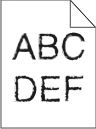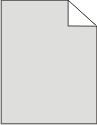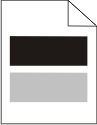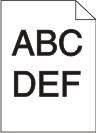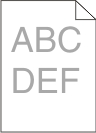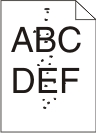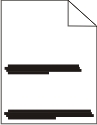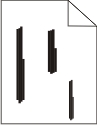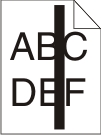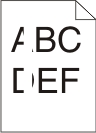Tulostuslaatuongelmien selvittäminen
Tulostuslaatuongelmia voidaan selvittää tulostamalla laadun testisivut. Ensin kannattaa kuitenkin varmistaa, että vakiolokerossa on paperia.
Katkaise tulostimesta virta.
Aseta letter- tai A4-kokoista paperia vakiolokeroon. Lisää paperinippu lokeron takaosaan asti kuvan osoittamalla tavalla. Aseta suositeltu tulostuspuoli alaspäin. Ota huomioon paperin enimmäismäärän raja lokeron laidassa. Älä täytä lokeroa enemmän kuin enimmäismäärän rajan sallii.
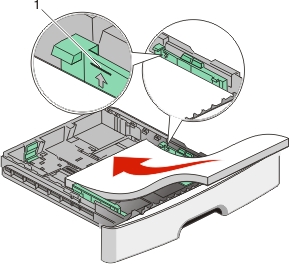
Tulosta tulostuslaadun testisivut:
Katkaise tulostimesta virta.
Pidä pohjassa ohjauspaneelin
 -painiketta sekä oikeanpuoleista nuolinäppäintä samalla, kun kytket tulostimeen virran.
-painiketta sekä oikeanpuoleista nuolinäppäintä samalla, kun kytket tulostimeen virran.Vapauta painikkeet, kun teksti tulee näyttöön.
Paina nuolinäppäimiä, kunnes teksti tulee näyttöön. Paina sitten
 -painiketta.
-painiketta.Tulostuslaadun testisivut tulostuvat.
Paina nuolinäppäimiä, kunnes teksti tulee näyttöön. Paina sitten painiketta
 .
.-teksti näkyy näytössä hetkisen, minkä jälkeen teksti tulee näyttöön.